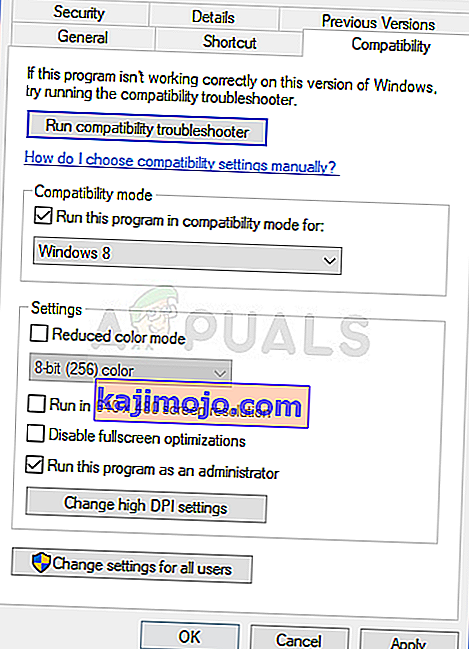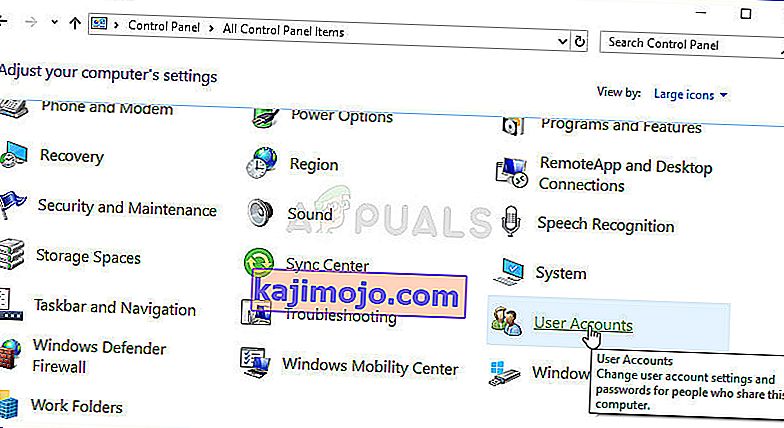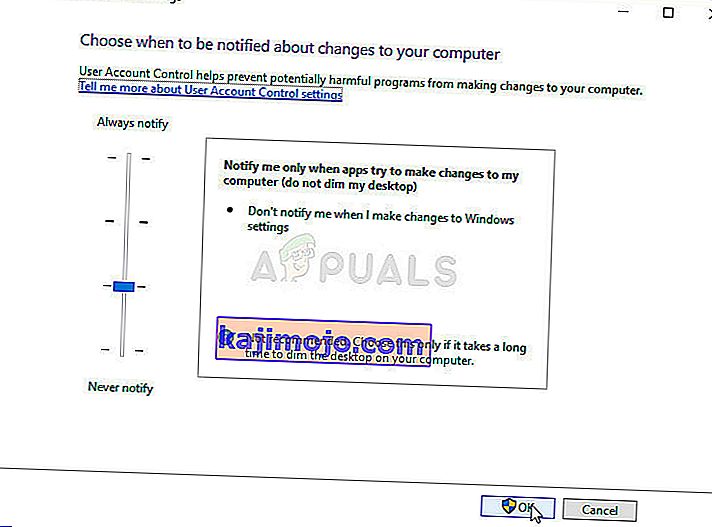The ' comdlg32.ocx ' Fail sebahagian daripada Visual Basic Runtime suite dan ia tidak terletak pada komputer anda secara lalai. Ini adalah sebahagian dari suite tersebut dan digunakan oleh banyak aplikasi yang berbeza. Sekarang, aplikasi yang menggunakannya dapat memaparkan pesan ralat berikut:
Komponen comdlg32.ocx atau salah satu kebergantungannya tidak didaftarkan dengan betul: fail hilang atau tidak sah.

Mesej ini menunjukkan bahawa fail tersebut hilang atau rosak. Menyelesaikan masalah ini tidaklah terlalu sukar kerana banyak pengguna cukup baik untuk menghantar kaedah yang mereka gunakan untuk menyelesaikan masalah jadi pastikan anda memeriksanya di bawah!
Apa yang Menyebabkan Ralat Hilang 'comdlg32.ocx' pada Windows?
Kesalahan 'comdlg32.ocx' yang hilang pada Windows disebabkan oleh dua masalah yang berbeza. Kami telah memasukkannya di bawah untuk anda periksa dan semoga menjadi langkah lebih dekat ke arah penyelesaian terakhir!
- Masalah dengan fail 'comdlg32.exe' - Sekiranya fail tersebut hilang, rosak, atau tidak didaftarkan, anda mungkin perlu menggantinya dengan versi yang berfungsi dan mendaftar semula menggunakan Prompt Perintah. Mungkin saja aplikasi yang bermasalah tidak memiliki akses ke file, jadi pastikan anda memberikan hak milik dan izin!
- Kawalan Akaun Pengguna (UAC) - Melumpuhkan UAC berjaya menyelesaikan masalah bagi banyak pengguna tetapi kaedah ini kebanyakannya bergantung pada aplikasi yang bermasalah.
Penyelesaian 1: Daftar semula Fail
Sekiranya fail 'comdlg32.ocx' di komputer anda hilang atau rosak, perkara terbaik yang boleh anda lakukan ialah memuat turun fail yang berfungsi dan mendaftar semula menggunakan Prompt Perintah. Ini adalah satu set langkah yang mudah tetapi pastikan anda mengikuti arahan dengan teliti kerana anda menggunakan fail sistem. Lihat di bawah!
- Klik pautan ini untuk memuat turun fail comdlg32.ocx yang berfungsi di komputer anda. Mengklik pautan akan memulakan muat turun dengan segera. Cari fail di komputer anda, klik kanan padanya, dan pilih Salin dari menu konteks yang akan muncul.

- Seterusnya, buka entri Perpustakaan pada PC yang bermasalah atau buka folder apa pun di komputer dan klik pilihan PC Ini dari menu sebelah kiri.
- Arahkan ke lokasi berikut di komputer anda untuk mencari folder di mana anda perlu menyalin fail ke:
C: \ Windows \ System32 >> 32-bit Windows C: \ Windows \ SysWOW64 >> Windows 64-bit
- Klik kanan di mana sahaja di dalam folder dan pilih pilihan Tampal dari menu konteks yang akan muncul. Anda mungkin perlu memberikan kebenaran pentadbir untuk itu. Sahkan sebarang arahan untuk mengganti fail yang terdapat di sana.

- Cari " Prompt Perintah " dengan mengetikkannya tepat di menu Mula atau dengan menekan butang cari tepat di sebelahnya. Klik kanan entri pertama yang akan muncul sebagai hasil carian dan pilih entri menu konteks " Jalankan sebagai pentadbir ".
- Selain itu, anda juga boleh menggunakan kombinasi kunci Windows Logo + R untuk memunculkan kotak dialog Run . Ketik " cmd " di kotak dialog yang muncul dan gunakan kombinasi kunci Ctrl + Shift + Enter untuk pentadbir Command Prompt.

- Ketik perintah berikut di tetingkap dan pastikan anda menekan Enter setelah mengetiknya.
regsvr32 / u Comdlg32.ocx regsvr32 / i Comdlg32.ocx
- Cuba buka aplikasi yang membuang ralat 'comdlg32.ocx' yang hilang dan periksa untuk mengetahui apakah masalahnya masih muncul!
Penyelesaian 2: Jalankan Program dalam Mod Keserasian dengan Kebenaran Pentadbir
Menjalankan program dalam mod keserasian untuk versi Windows yang lebih lama daripada yang sedang dipasang pada komputer anda berfungsi untuk banyak pengguna. Dalam urutan kes, menjalankan program bermasalah yang dapat dijalankan dengan izin pentadbir berjaya menyelesaikan masalah dengan fail comdlg32.ocx. Anda boleh mencuba kedua-duanya atau sekaligus. Perhatikan bahawa kaedah ini banyak bergantung pada program yang membuang kesalahan!
- Cari fail yang dapat dieksekusi program dan ubah sifatnya dengan mengklik kanan entri itu di Desktop, menu Mula atau tetingkap Hasil carian dan pilih Properties . Navigasi ke tab Keserasian di tetingkap Properties dan tandakan kotak di sebelah Jalankan program ini sebagai pentadbir .
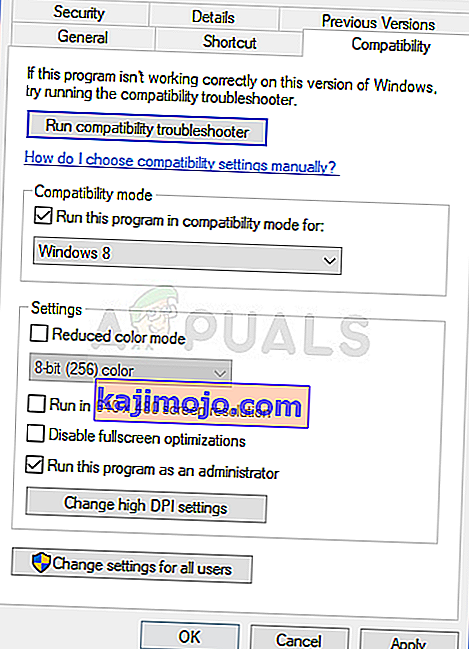
- Di bawah bahagian mod Keserasian , centang kotak di sebelah Jalankan program ini dalam mod keserasian untuk memilih dan pilih Windows 8 atau 7 dari senarai drop-down sebelum menerima perubahan. Sekiranya pilihan ini sudah diperiksa, hapus centang sepenuhnya.
- Pastikan anda mengesahkan sebarang dialog yang mungkin muncul untuk anda sahkan dengan hak istimewa pentadbir dan program ini akan dilancarkan dengan hak istimewa pentadbir mulai sekarang. Buka dengan mengklik dua kali ikonnya dan cuba melihat apakah ralat masih muncul.
Penyelesaian 3: Ubah Kepemilikan dan Berikan Kebenaran Penuh untuk Fail 'comdlg32.ocx'
Sekiranya file tidak dapat diakses dengan benar oleh aplikasi yang menampilkan pesan kesalahan, kesalahan ini akan berlanjutan dan Anda tidak akan dapat menggunakan aplikasi tersebut. Walau bagaimanapun, mungkin untuk menukar pemilik dan kebenaran untuk fail 'comdlg32.ocx' sehingga semua orang dapat mengaksesnya. Sudah tentu, untuk meneruskan langkah di bawah, anda perlu mempunyai kebenaran pentadbir!
- Buka entri Perpustakaan pada PC yang bermasalah atau buka folder apa pun di komputer dan klik pilihan PC Ini dari menu sebelah kiri.
- Navigasi ke lokasi berikut di komputer anda untuk mencari folder di mana fail 'comdlg32.ocx' berada:
C: \ Windows \ System32 >> 32-bit Windows C: \ Windows \ SysWOW64 >> Windows 64-bit
- Anda perlu mengambil hak milik fail ocx yang terdapat di dalam folder yang disediakan di atas sebelum meneruskan. Klik kanan fail, kemudian klik Properties , dan kemudian klik tab Security . Klik butang Lanjutan . Tetingkap "Tetapan Keselamatan Lanjutan" akan muncul. Di sini anda perlu menukar Pemilik kunci.
- Klik pautan Tukar di sebelah label "Pemilik:" Tetingkap Pilih Pengguna atau Kumpulan akan muncul.

- Pilih akaun pengguna melalui butang Lanjutan atau ketik sahaja akaun pengguna anda di kawasan yang bertuliskan 'Masukkan nama objek untuk dipilih' dan klik OK. Tambahkan akaun Semua Orang .
- Klik butang Tambah di bawah dan ikuti dengan mengklik butang Pilih prinsip di bahagian atas. Pilih akaun pengguna melalui butang Lanjutan atau ketik sahaja akaun pengguna anda di kawasan yang bertuliskan ' Masukkan nama objek untuk dipilih ' dan klik OK . Tambahkan akaun Semua Orang .
- Di bawah bahagian kebenaran Asas , pastikan anda memilih kawalan penuh sebelum menerapkan perubahan yang telah anda buat.

- Periksa untuk mengetahui apakah masalahnya telah diselesaikan dan jika anda masih melihat mesej ralat 'comdlg32.ocx' yang hilang di komputer anda!
Penyelesaian 4: Lumpuhkan UAC
Menonaktifkan UAC mungkin berguna apabila ralat muncul dalam program tertentu. UAC bukanlah ciri keselamatan utama kerana ia hanya mendorong pengguna apabila mereka akan membuat beberapa perubahan yang lebih ketara pada komputer mereka. Sekiranya ada, mematikannya akan mematikan beberapa arahan yang menjengkelkan yang muncul semasa membuka alat sistem
- Buka Panel Kawalan dengan mencarinya di menu Mula. Anda juga dapat menggunakan kombinasi kunci Windows Key + R , ketik " control.exe " di kotak Run yang akan muncul dan klik OK.
- Tukar pilihan Lihat mengikut di Panel Kawalan ke Ikon Besar dan cari pilihan Akaun Pengguna dengan menatal atau melihat ke bawah.
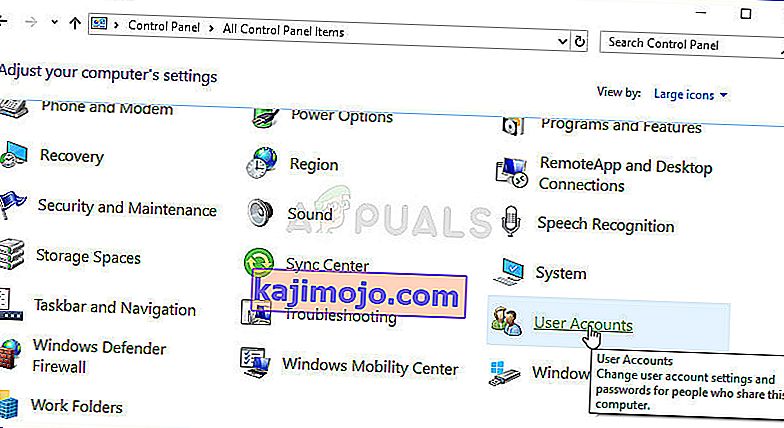
- Buka dan klik butang " Ubah Tetapan Kawalan Akaun Pengguna ". Anda akan melihat bahawa terdapat beberapa tahap yang boleh anda pilih pada slaid keselamatan.
- Cuba kurangkan nilai ini satu demi satu jika ada di slaid atas dan periksa untuk mengetahui apakah ia membantu setelah melancarkan program yang bermasalah. Ulangi proses jika ralat masih muncul.
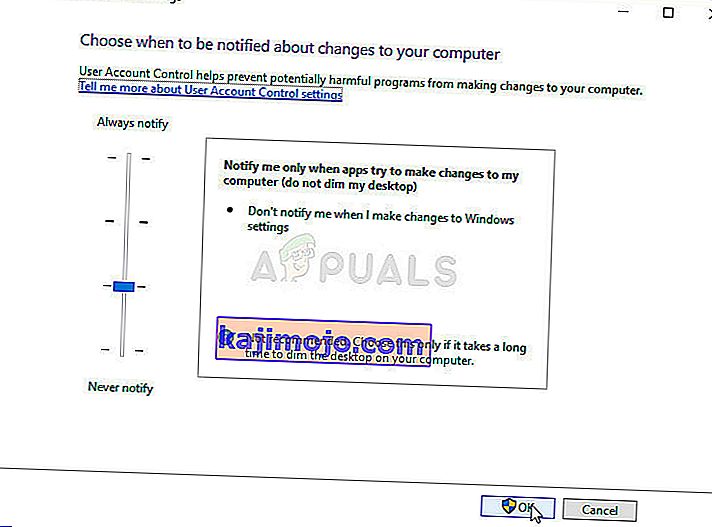
- Kami mengesyorkan agar anda mematikan UAC buat masa ini kerana program mungkin akan berjaya dilancarkan dan cuba mengaktifkannya selepas itu.